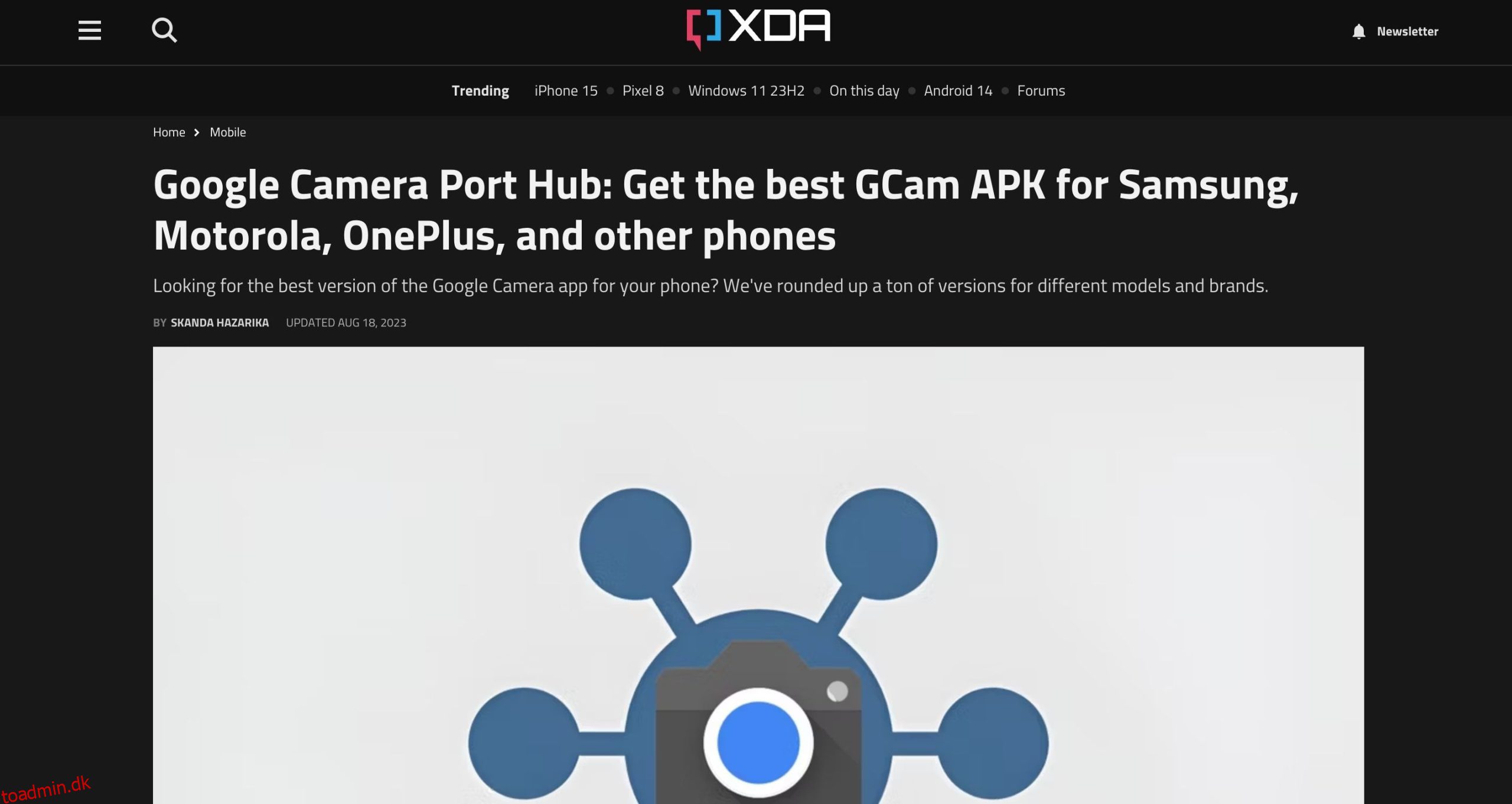Googles Pixel-enheder er de bedste rene Android-telefoner, men du kan få den almindelige Android-oplevelse på enhver telefon.
I det væsentlige bliver du nødt til at downloade en standard Android launcher og et par apps, der giver dig vanilje Android-smag. Det er virkelig enkelt, hvilket betyder, at alle kan gøre det uden megen teknisk knowhow. Så hvis du undrer dig over, hvordan du installerer lager Android på enhver telefon uden at roote, så læs videre.
Indholdsfortegnelse
Få den bedste lager Android Launcher
Google har sin egen lager Pixel launcher, men den er kun tilgængelig til Pixel-telefoner. Men tredjepartsudviklere har lavet endnu bedre standard Android launchers, som giver dig følelsen af ren Android, mens de tilføjer flere funktioner. Så for at få den almindelige Android-oplevelse, start med at downloade Action Launcher: Pixel Edition.
Når du har downloadet og installeret Action Launcher: Pixel Edition, skal du indstille den som standardstarteren på din enhed. Du kan gøre dette ved at trykke på Hjem > Husk mit valg > Action Launcher: Pixel Edition. Eller du kan gå til Indstillinger > Apps > Standardapps > Hjem-app og ændre standardstarteren derfra.
Disse indstillingsmenuer kan variere afhængigt af hvilken Android-telefon du bruger, men det er generelt ens. Brug søgelinjen øverst i Indstillinger til at søge efter “starter” eller “hjem”, hvis du ikke kan finde det.
Action Launcher: Pixel Edition ligner og føles meget som (men ikke identisk med) standard Android launcher på Pixel-telefoner. Google-søgelinjen er nederst, datoen er øverst, og ikonerne har et lagerudseende. Stryg op fra bunden for at få adgang til din app-skuffe.
Aktiver Google Feed for en ren Android-oplevelse
I vanilla Android har du også adgang til Google Feed, når du swiper til højre på startskærmen. I Action Launcher: Pixel Edition får du en hurtig liste over apps, når du stryger til højre på startskærmen. Du kan dog tilføje Google Feed til det ved at gå til Action Launcher Settings > Google Discover feed (Beta).
Dette vil føre dig til et Google-søgeresultat, og det første link i det resultat bør sige Action Launcher Plugin. Tryk på det, download plugin’et (en APK-fil), og sideindlæs det på din Android-telefon for at aktivere Google Feed in Action Launcher.
Pluginnet starter normalt automatisk, efter du har installeret det, men hvis der er et problem, skal du genstarte din telefon. Hvis du også stryger til højre og ser Google-søgning i stedet for Google Feed, skal du trykke på Google-ikonet i øverste venstre hjørne af siden for at komme til Google Feed.
Få Google-ikoner, -tema og -stil
En stor del af standard Android launcher er ikonstilen og -pakken. Mens Action Launcher: Pixel Edition tilbyder et solidt ikonsæt, kan du tage det op ved at prøve ikonpakker som f.eks. Pix-ikonpakke eller Materiale du Dynamic Icon pack. Begge disse er kompatible med Action Launcher og dækker de to forskellige ikonstile, en Pixel-telefon tilbyder: Plain og Material You.
Når du har downloadet og installeret en af de to ikonpakker (eller en hvilken som helst anden fra Google Play), skal du gå til Indstillinger for Action Launcher > Ikoner > Ikonpakke og vælge den ønskede ikonpakke.
Dine muligheder for at tilpasse dine ikoner slutter ikke der – der er masser af andre muligheder Action Launcher tilbyder relateret til ikoner. For eksempel ulæste badges til apps, adaptiv ikonstil for at give den samme form til hvert ikon og mere.
Skift Android Notification Shade
Action Launcher: Pixel Edition er muligvis en af de bedste Android-starter, du kan downloade, men den ændrer ikke, hvordan meddelelsesskærmen ser ud, når du stryger den ned. En af de bedste Android-meddelelsesskygge-apps er Power Shade.
Installer det, og gå gennem trinene for at give det adgang på forskellige niveauer. Android kræver flere tilladelser for at få Power Shade op at køre. På nogle Android-versioner skal du give Power Shade tilladelse til, at hver app kan interagere med den. Det er besværligt at sætte op, men hvis du vil have den rene Android-oplevelse, bliver du nødt til at gøre det.
Power Shades standardfarve matcher muligvis ikke din Android-enheds tema. Men da det er en af de bedste apps til at tilpasse Androids meddelelsesskygge, kan du skifte farve.
Gå til Power Shade > Farver > Baggrundsfarve, og indtast hex-farvekoden efter eget valg. For eksempel var den gamle standard Android blå hex farvekode #4885ED. Du kan finde hex-koder af enhver farve på enhver enhed, inklusive Android-telefoner.
Få lagerlignende Google- og Pixel-baggrunde
Action Launcher: Pixel Edition tilbyder en masse, men skærer det ikke rigtigt, når det kommer til wallpapers. Det har brug for standard Google- eller Pixel-baggrunde for at fuldføre transformationen. Du har to muligheder her: Baggrunde (af Google) og Pix Baggrunde som begge tilbyder et sæt tapeter, der ligner dem, der findes på Pixel-telefoner.
Men på de bedste rene Android-telefoner får du også levende wallpapers. Hvis du er interesseret i dem, er det tætteste du kommer på Pixel live wallpapers ved at installere Doodle: Levende Baggrunde. Det er en solid open source-app, der er helt gratis at bruge.
Download Stock Google Android Apps
Efter at have konfigureret tilpasningsfunktionerne ovenfor, skal du næste gang bruge Google-fremstillede apps til det sidste trin. Ikke alle af dem er tilgængelige i Play Butik, så du bliver nødt til manuelt at installere nogle APK’er. Sørg for at bruge de sikre websteder til at downloade APK-filerne.
Google lader ikke-Pixel Android-telefoner installere Telefon fra Google app. Udover det, bør du også få bestanden Google Kontakter app. Dette giver dig mulighed for at sikkerhedskopiere og synkronisere kontakter på tværs af Google-tjenester. Beskeder fra Google er tilgængelig til alle telefoner i Play Butik, og det er en dygtig SMS-app, der udfører det grundlæggende perfekt.
Gboard, det almindelige Google Android-tastatur, er tilgængeligt på alle telefoner. Det er nok også den bedste tastaturapp, der findes, bortset fra måske en eller to andre muligheder. Hvis du ikke allerede bruger det, så prøv det.
Hent Google Camera-appen til enhver Android-telefon
De nyere Pixel-telefoner er legendariske for deres natfotograferingstilstande. En stor del af den kredit går til standard Google Camera-appen. Den er klar til at få mest muligt ud af det telefonkameras evner.
Ligesom Googles andre apps downloader du Google kamera app på ikke-Pixel-telefoner gennem Play Butik. Naturligvis vil du gerne have, at den fungerer på samme måde, som den gør på Pixel-telefoner. Dette kræver dog lidt ekstra arbejde.
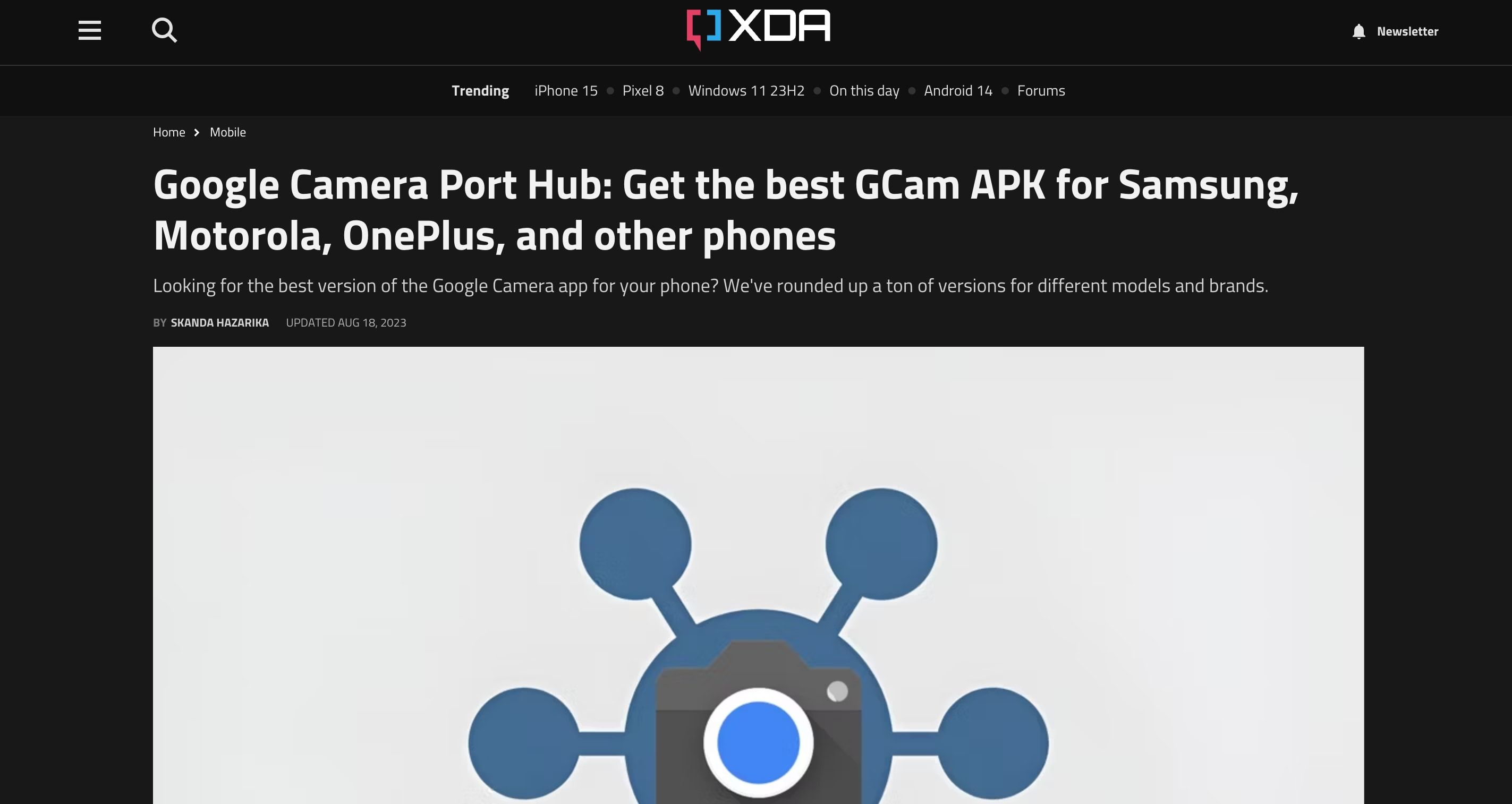
Dit bedste bud er en tilføjelse kaldet GCam Mod. Tjek Google Camera Port Hub på XDA. Det er her, udviklere ændrer GCam-appen for at få dens magi til at fungere med forskellige telefoner. Du bliver nødt til at downloade den rigtige GCam Mod til din telefon, efter at have gennemgået foraene. Og selv da mangler nogle funktioner muligvis.
Generelt anbefaler vi, at du holder dig til den kamera-app, din telefon fulgte med. Producenter har allerede klargjort den app til din telefon. Men hvis du vil have den fulde Google-oplevelse, er Port Hub, hvor du kan finde hjælp.
Glem alt om udskiftning af låseskærm
Action Launcher og Power Shade kan ikke ændre låseskærmen. Faktisk er æraen med udskiftning af låseskærmen forbi. Android har nu strenge begrænsninger på, hvad låseskærmsapps kan gøre, nu hvor fingeraftryksscannere og endda ansigtsidentifikation er en del af det.
Et par udskiftningsapps til låseskærme findes stadig, som Ava Lockscreen. Men i vores test, efter kort tids brug, gik telefonen som standard tilbage til sin oprindelige låseskærm. Kommentarer viser, at dette er en almindelig fejl på de fleste telefoner, der har deres egen brugerdefinerede brugergrænseflade, som Samsung, Xiaomi, Huawei og andre.
Så dit bedste bud er at dykke ned i systemindstillingerne og ændre, hvad du kan ved låseskærmen manuelt. Det bliver nok ikke meget, men så længe tapetet og apps ligner standard Android, er det et skridt i den rigtige retning.
Er Stock Android bedre?
Gennem disse trin får du den almindelige Android-oplevelse med blot et par app-downloads og ingen rooting. Ja, der er stadig et par udeladelser, men det er stort set lige så godt som at eje en Pixel-telefon. Faktisk er det endnu bedre i nogle henseender, da Action Launcher og Power Shade er mere tilpasselige end Pixel launcher og notifikationsskygge på nogle niveauer.
Bemærk dog, at disse ændringer kun vil efterligne en Pixel-telefon. Hvis du vil have en komplet Pixel-oplevelse på din ikke-Pixel-telefon, vil du måske gå ned ad den risikable brugerdefinerede ROM-rute og installere Pixel Experience ROM’en.